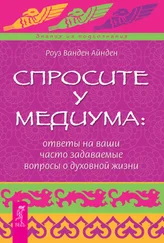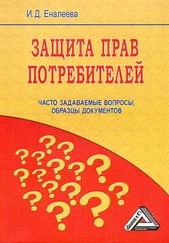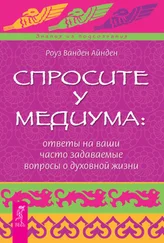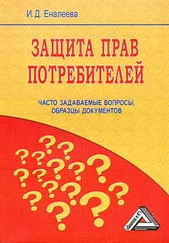• Не соответствие требованиям ACPI какого-либо устройства или его драйвера. Опять же, хорошо если проблема только в неправильно написанном драйвере, тогда есть надежда что когда-нибудь будет написан нормальный драйвер, и всё заработает как следует. К сожалению, возможна ситуация когда несовместимость аппаратная.
Причиной сбоев в работе ACPI может быть и программное обеспечение установленное на компьютере. Причём проблемы могут вызывать самые различные программы, от программ для шифрования (вроде PGP), до программ для очистки реестра. Посоветовать можно использовать только протестированные и полностью совместимые с XP версии программ что, к сожалению, не всегда возможно. Кстати, несовместимость программного обеспечения может приводить не только к тому что компьютер не будет выключаться вообще, но и к тому что компьютер будет выключаться, но очень медленно (окно с надписью saving you settings может висеть 5, 10 или даже 30 минут).
6.3. Как получить поддержку функций управления питанием на SMP машинах?
Как уже упоминалось выше, спецификации APM не предусматривают существования многопроцессорных систем поэтому бесполезно даже искать закладку APM в Control Panel -> Power Options если в системе установлено многопроцессорное ядро. Единственный выход - это использовать ACPI Multiprocessor ядро. Однако, для этого вы должны иметь ACPI совместимую систему. Если ваша система не соответствует, можно попробовать обратиться к производителю вашей материнской платы за обновлённым BIOS, зачастую это решает проблему. Если же ваша система успешно проходит эти тесты, можно попробовать поменять ядро на ACPI multiprocessor.
НО, НЕ СТАВЬТЕ ACPI ядро на машины BIOS или железо которых не поддерживает его, в этом случае компьютер гарантировано перестанет загружаться, и придётся переставлять всю систему. Если же, всё-таки, решились на такой эксперимент, то, по крайней мере, обеспечьте себе возможность альтернативной загрузки с другим ядром. Про то, как это сделать, написано в этом FAQ. Впрочем, даже соответствие материнской платы спецификациям ACPI не гарантирует нормальную загрузку системы после замены ядра. Однозначного рецепта здесь нет, но если система после замены ядра доходит до этапа графической загрузки (это когда рисуется цветная картинка), то это означает что, скорее всего, ваша машина сможет работать в ACPI режиме. Но, скорее всего, придётся переустановить всю систему.
Кроме этого, даже если установка системы прошла удачно, это не гарантирует, что система будет полностью поддерживать ACPI (Hibernate, Stand-By, программирование Power button, и т.д.), более-менее уверенными вы можете быть только в том, что машина будет самостоятельно выключать питание. Для поддержки всего спектра возможностей ACPI необходима поддержка не только со стороны материнской платы, но и со стороны установленной на ней устройств и их драйверов. Например, поддержка Hibernate может пропасть после установки XP драйвера для Voodoo3, или Sound Blaster128. Список этот гораздо длиннее, так что ничему не удивляйтесь после установки ACPI ядра.
6.4. При работе полноэкранных Direct3D и OpenGL приложений, очень низкий refresh rate, как можно это исправить?
Сделать это можно, и связано это с тем КАК NT работает со своей графической подсистемой. Есть несколько способов. Если драйвера видеокарты позволяют, то делается это легко и красиво. На примере с референсными драйверами от nVidia, это делается так:
В архиве с драйверами есть файл nv4_displ.inf, а в нём раздел nv_SoftwareDeviceSettings. Ищите там раздел относящийся к вашей видеокарте, первая TNT, например, обозначается аббревиатурой NV4. В списке NV4_MODES просто удаляете ненужные значения. Например, оригинальная запись выглядит так:
HKR,, NV4_Modes, %REG_SZ_APPEND%, "16 640 480 60 70 72 75 85 100 120 0"
Приводим её в такой вид:
HKR,, NV4_Modes, %REG_SZ_APPEND%, "16 640 480 100 120 0"
И всё, теперь ваша видеокарта физически не сможет работать в разрешении 640*480 с глубиной цвета 16 бит с Refresh rate меньше, чем 100 герц в любых программах (Во всяком случае XP именно так и считает, поэтому будет использовать для Refresh Rate цифры, которые здесь указаны). После этого нужно всего лишь переустановить драйверы с измененным nv4_displ.inf.
Естественно, цифры можно ставить любые, даже нестандартные. Однако, здесь надо соблюдать осторожность, потому что существует возможность испортить монитор слишкой высокой Refresh Rate либо после перезагрузки вы не увидите своего десктопа, вообще ничего. Эта методика подходит и для других драйверов не только от nVidia, например, SiS.
Читать дальше